L'app di Dropbox non si apre in Windows 11? Ecco cosa fare
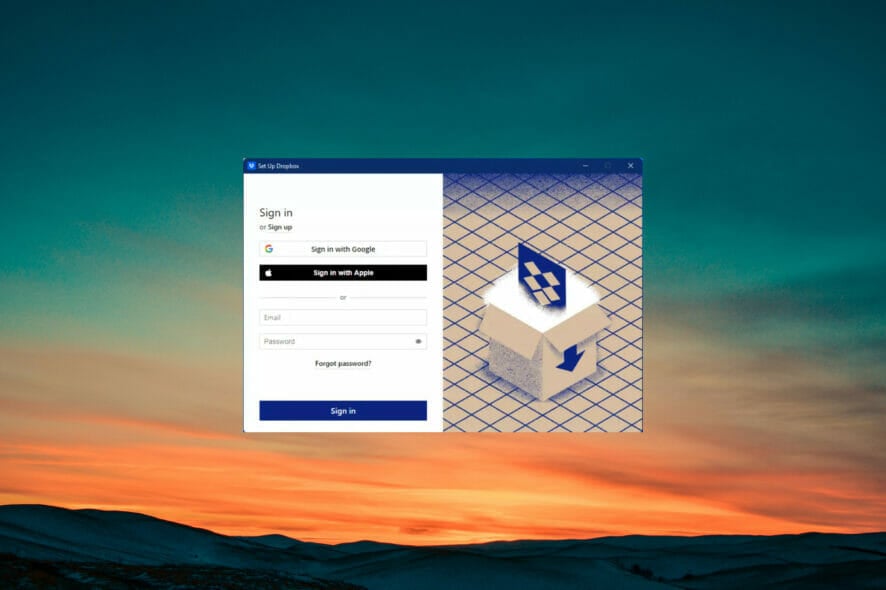 Molti utenti hanno segnalato che l’app Dropbox non si apre in Windows 11. Le lamentele vanno dal fatto che Dropbox continua a bloccarsi fino ad incontrare una chiusura imprevista con Errore 404.
Molti utenti hanno segnalato che l’app Dropbox non si apre in Windows 11. Le lamentele vanno dal fatto che Dropbox continua a bloccarsi fino ad incontrare una chiusura imprevista con Errore 404.
Dropbox è un servizio di archiviazione cloud popolare utilizzato da numerosi utenti in tutto il mondo. È simile a Google Drive e Microsoft OneDrive, ma offre le sue funzionalità.
Perché la mia app Dropbox non si apre?
Sebbene Dropbox sia conosciuto come un servizio affidabile che raramente causa problemi agli utenti, potrebbero esserci alcune situazioni in cui il servizio si comporta in modo anomalo, causando problemi agli utenti.
Questo problema può essere causato da una serie di possibili errori all’interno dell’app o anche nel sistema Windows, come icone mancanti, problemi con il firewall, una cartella cache sovraccarica e altro ancora.
Se hai problemi a sincronizzare i tuoi file, potresti voler controllare la tua connessione Internet, poiché la sincronizzazione non può funzionare bene se non sei correttamente connesso a Internet.
Nel caso tu noti dei problemi, prova a risolverli utilizzando le soluzioni alternative della nostra guida su come risolvere una connessione Internet limitata su Windows, quindi prova a sincronizzare di nuovo Dropbox.
Pertanto, abbiamo compilato diverse soluzioni comprovate che puoi adottare per risolvere il problema dell’app Dropbox che non si apre in Windows 11.
Cosa posso fare se Dropbox non si apre in Windows 11?
1. Ripristina le impostazioni di Dropbox
-
Clicca sul pulsante Start, digita cmd e seleziona Esegui come amministratore dai risultati per avviare il Prompt dei comandi con privilegi completi.
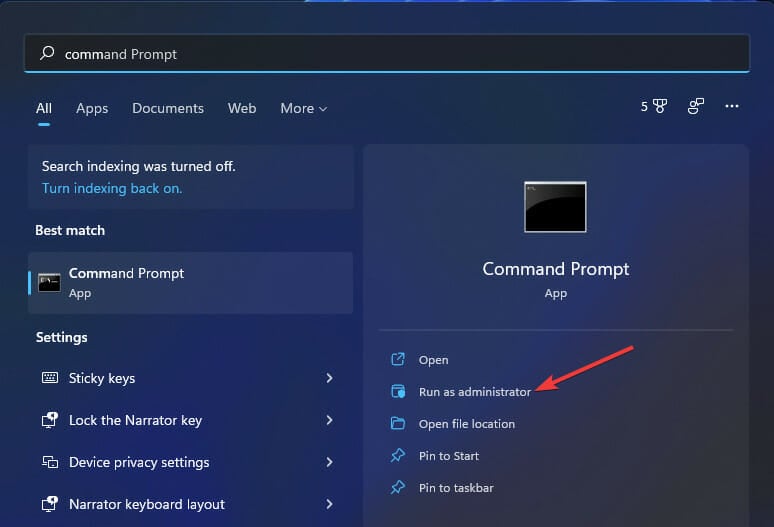
-
Inserisci i seguenti comandi e premi Enter dopo ciascuno:
icacls"%HOMEPATH%\Dropbox" /grant "%USERNAME%":(F)/T icacls "%HOMEPATH%\Dropbox" /grant "%USERNAME%":(F)/T icacls"%APPDATA%\Dropbox" /grant "%USERNAME%":(F)/T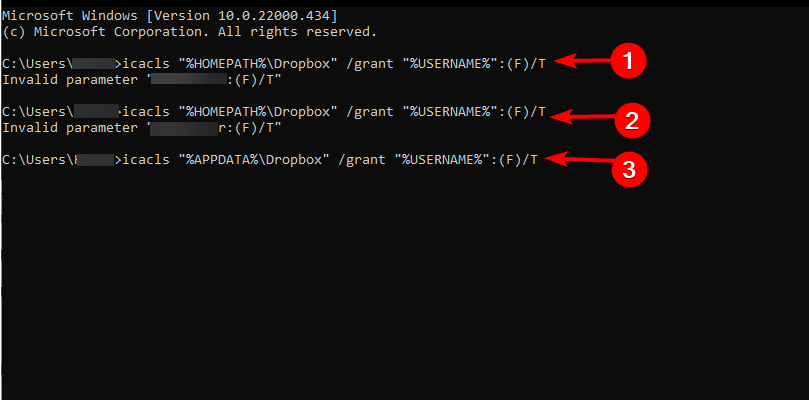
- Esci dal Prompt dei comandi e riavvia il PC affinché le modifiche abbiano effetto.
Ripristinando Dropbox nel Prompt dei comandi, verrà eliminata la cache accumulata e altri problemi che impediscono all’app di Dropbox di aprirsi.
2. Pulisci la cache di Dropbox
-
Premi la combinazione Windows + E per avviare Esplora file.
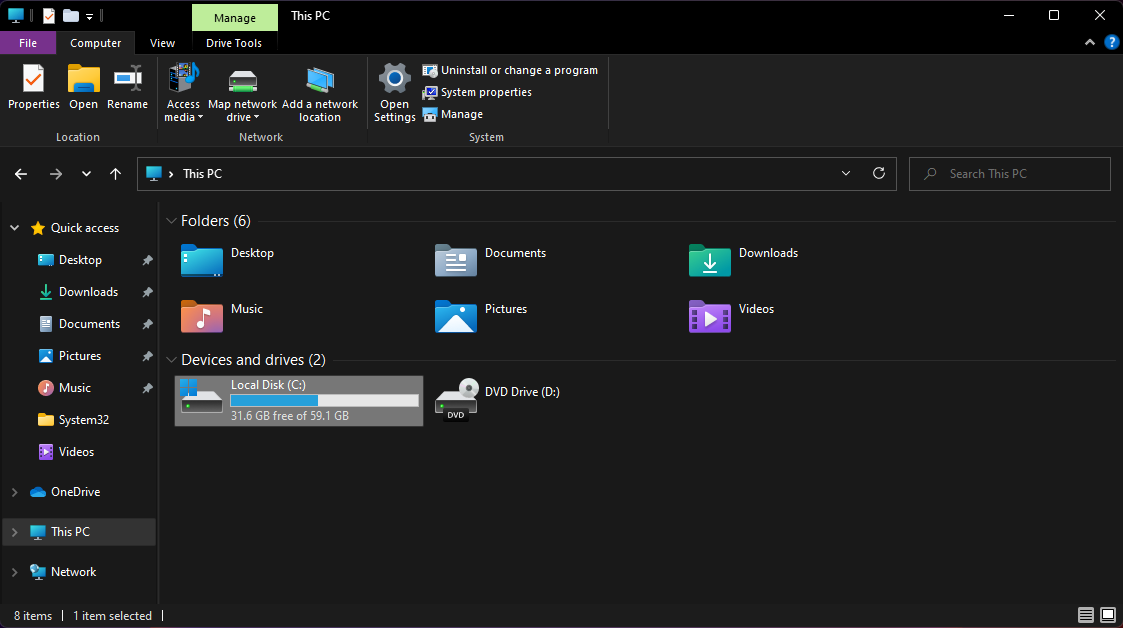
-
Naviga alla cache utilizzando il seguente percorso o incollalo nell’opzione di ricerca:
%HOMEPATH%Dropbox.dropbox.cache - Premi CTRL + A per selezionare tutto nella cartella.
- Premi Elimina e fai clic su OK, per rimuovere tutto dalla cartella.
Non è raro che una cache accumulata impedisca il corretto funzionamento dell’app Dropbox.
Dopo aver svuotato la cartella Cache, la tua app Dropbox dovrebbe aprirsi in Windows 11 senza alcun problema. Leggi di più su questo argomento
- Dropbox non si sincronizza su Windows 11? Ecco cosa fare
- L’installer di Dropbox non è riuscito ad avviarsi
- Errore di Dropbox: il tuo computer non è supportato
3. Aggiungi Dropbox all’elenco di eccezioni del Firewall di Windows
-
Premi il pulsante Cerca di Windows, digita sicurezza, e scegli Sicurezza di Windows tra i risultati.
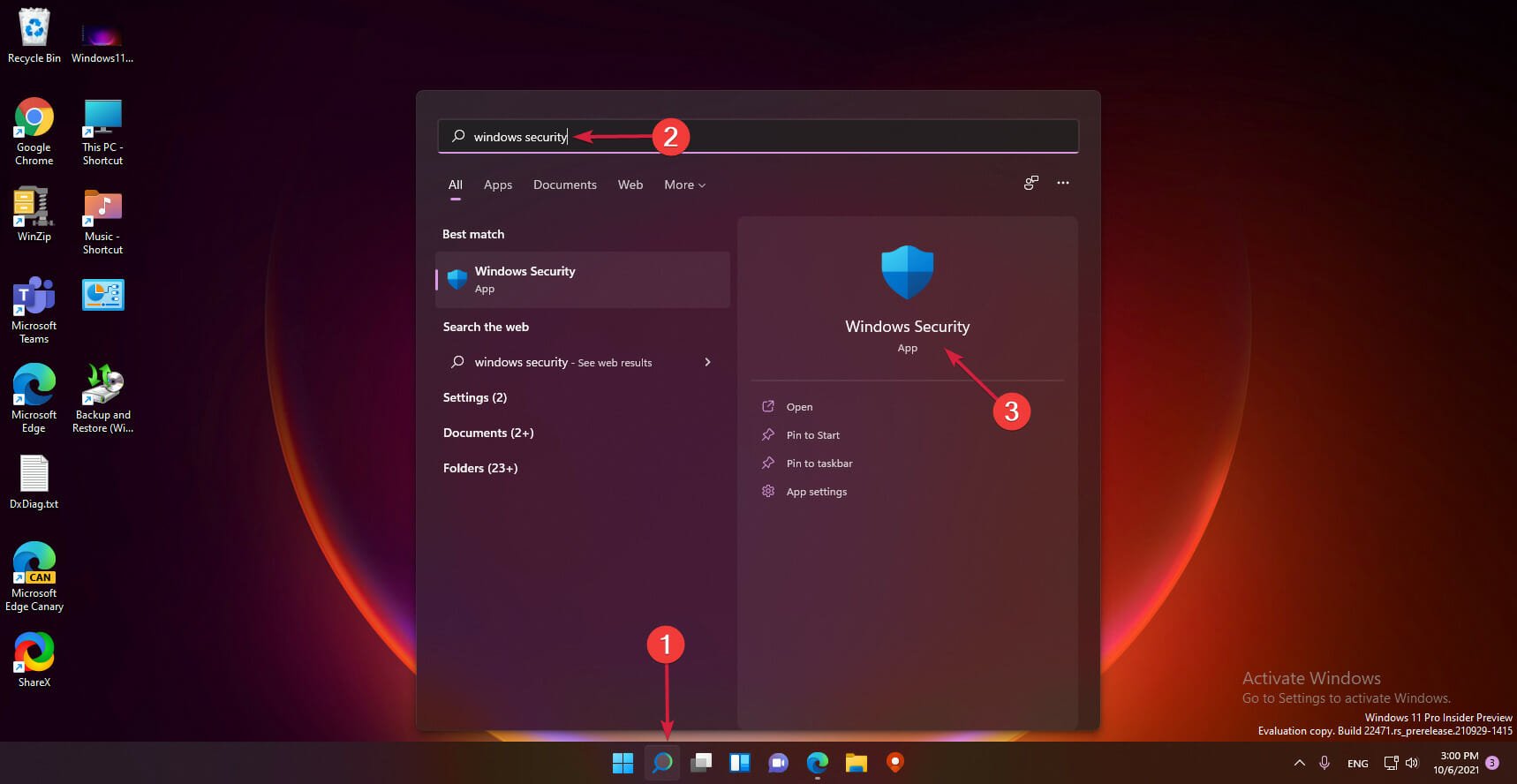
-
Clicca su Protezione firewall e rete dal pannello di sinistra, quindi seleziona Consenti app attraverso il firewall.
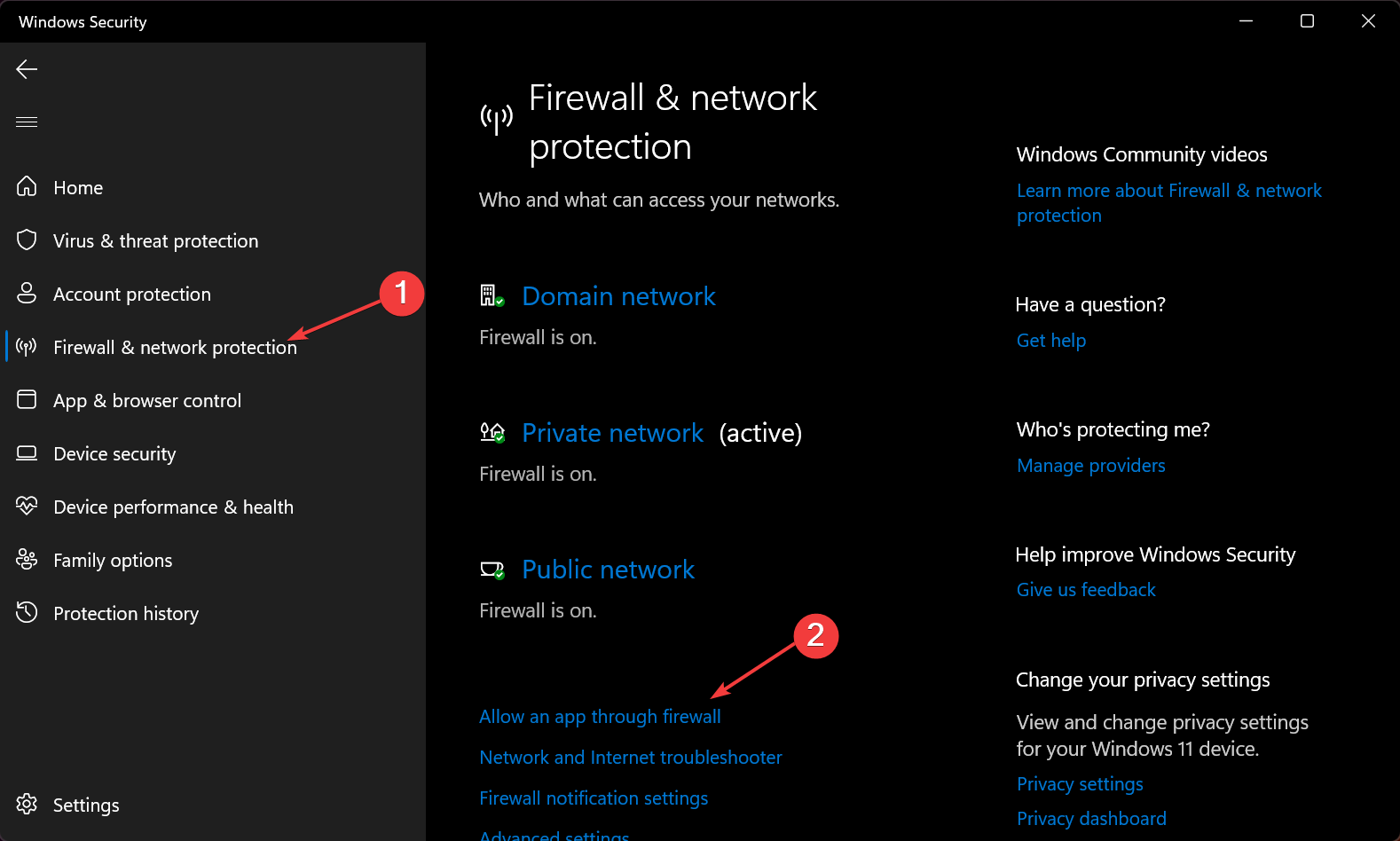 **
** -
Seleziona Dropbox e spunta sia Privato che Pubblico.
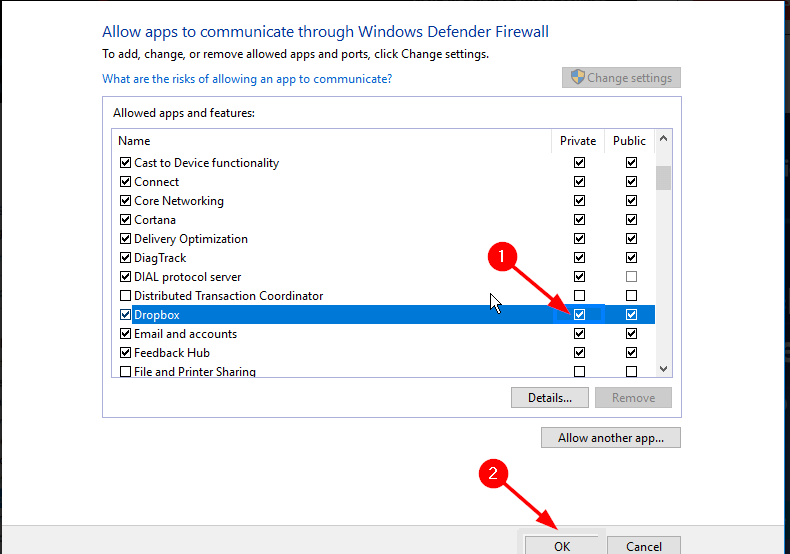
- Salva le modifiche e riavvia il PC.
È possibile che l’app di Dropbox non si apra a causa di restrizioni da parte del Firewall di Windows.
Se questo è il caso, non è necessario disattivare completamente il Firewall. Puoi semplicemente aggiungere Dropbox all’elenco delle eccezioni e il tuo servizio cloud dovrebbe funzionare normalmente.
4. Disinstalla e reinstalla Dropbox
-
Premi il tasto Windows sulla tastiera, digita app e funzionalità e seleziona l’opzione dai risultati.
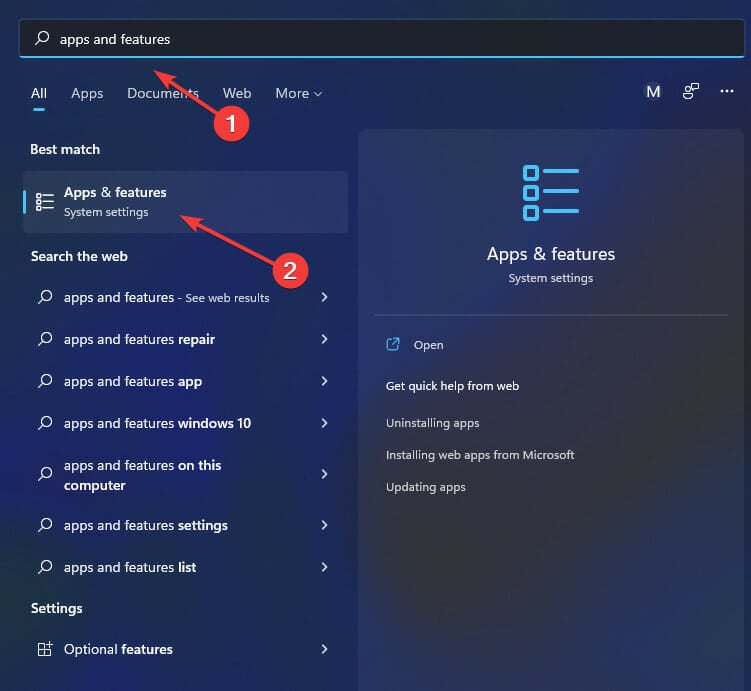
-
Seleziona Dropbox e clicca sull’icona Altro (tre punti).
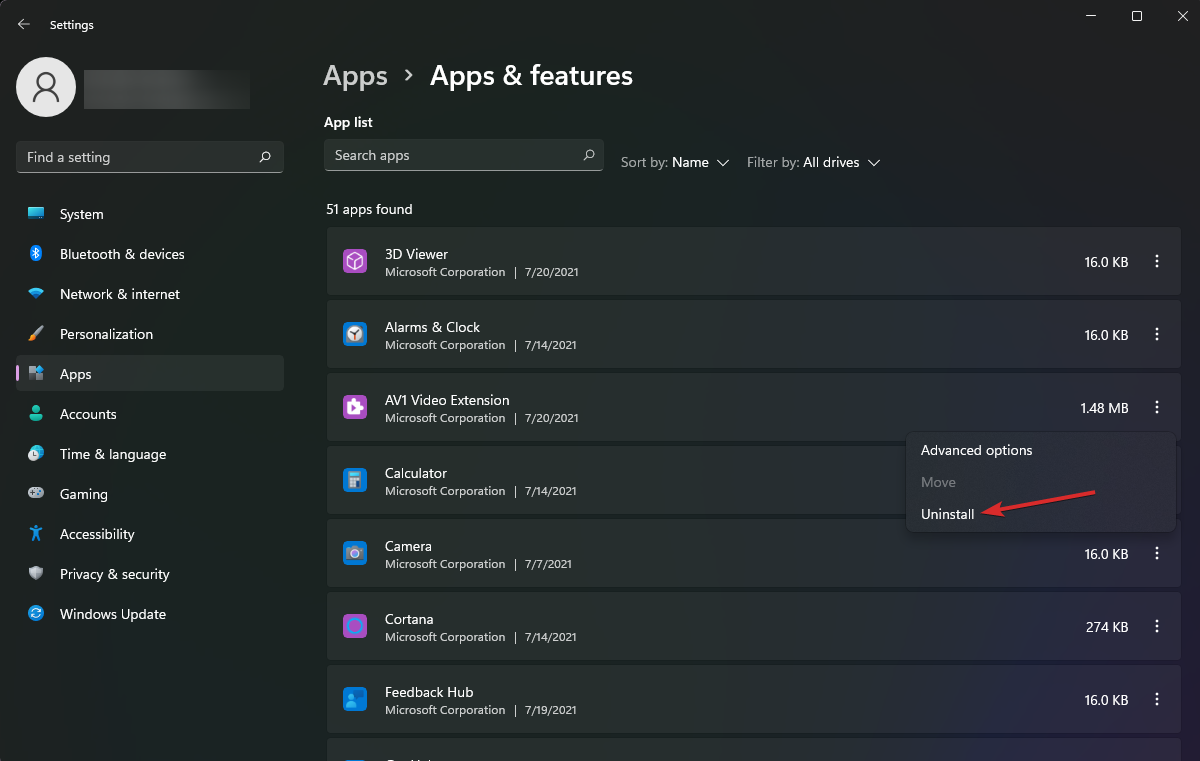
- Clicca su Disinstalla e segui le istruzioni sullo schermo per disinstallarlo.
- Vai alla pagina di download di Dropbox e scaricalo.
- Segui la guida sullo schermo per installarlo.
Disinstallando Dropbox, tutti i dati sincronizzati che causavano il problema di apertura dell’app di Dropbox in Windows 11 dovrebbero essere rimossi. Pertanto, la nuova installazione dovrebbe essere perfetta.
Assicurati che tutti i file relativi a Dropbox siano rimossi prima di reinstallarlo. Un modo rapido per farlo è utilizzare CCleaner. Esso rileva e elimina in modo sicuro i file rimanenti in modo da avere un’installazione completamente nuova.
Queste sono le migliori soluzioni che ti consigliamo per risolvere il problema che Dropbox non si apre in Windows 11.
Tuttavia, se nessuna di queste funziona per te, potresti controllare la nostra guida su cosa fare per risolvere Dropbox che non si sincronizza in Windows 11.
Ci piacerebbe sapere nei commenti quale soluzione ha funzionato per te.













